Думаю у многих была ситуация в которой вы случайно или кто то преднамеренно удалил файл или папку с очень важной информацией. И естественно сам собой возникал вопрос- Как восстановить удаленный файл или папку? Первое что необходимо сделать- это не огорчаться и не расстраиваться, потому что практически любую информацию удаленную с компьютера/ ноутбука, USB носителя, можно легко восстановить самому, но для успешного восстановления необходимо уяснить одно правило:
— Не нужно записывать файлы или устанавливать программы на жесткий диск или USB флешку на котором находится информация, которую вы хотите восстановить. Это связанно, с принципом удаления информации, дело в том, что информация при нажатии на кнопку «удалить» на самом деле не удаляется, а лишь затирается ее заголовок, сам файл или папка остаются, но при следующей записи на диск или USB на место где находится удаленный файл или папка записывается новая информация, старая соответственно уже не восстановима.
Способы восстановить удаленный файл или папку.
1) Проверить корзину
Первое и самое простое, что необходимо сделать это проверить Корзину, нет ли там удаленного файла или папки. Для этого нажимаете на ярлыке Корзина на рабочем столе и если там вы увидели файл или папку, которую вы случайно удалили нажимаете на ней правой кнопкой мыши и выбираете «Восстановить». Данные будут восстановлены в то же место где находились до удаления.
Восстановление файлов после очистки Корзины Windows или удаленных с помощью «Shift» + «Del» ⚕️
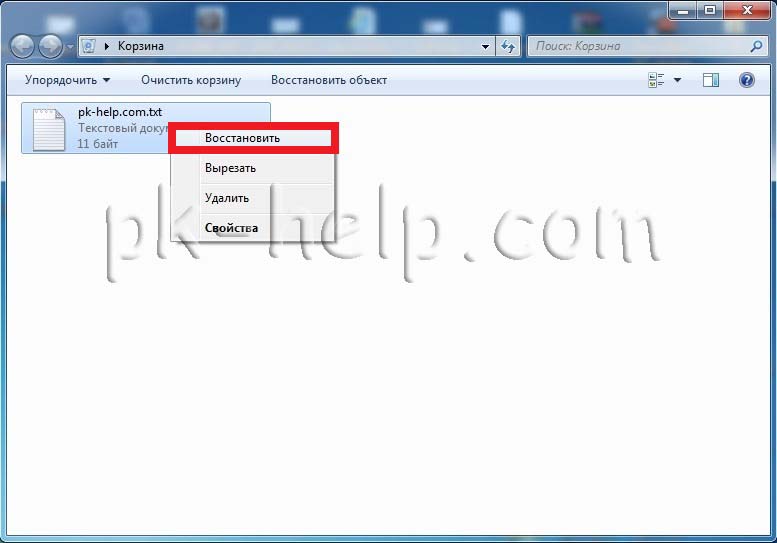
Если вам не посчастливилось и в корзине вы не нашли удаленного файла или папки, в таком случае необходимо воспользоваться одной из программ восстановления описанный ниже
2) Воспользоваться бесплатной программой для восстановления данных Recuva.
Первым делом заходим на сайт Recuva и скачиваем последнюю версию программы. Затем запускаете установку скачанной программы, процесс установки весьма прост, первым шагом необходимо выбрать язык установки.
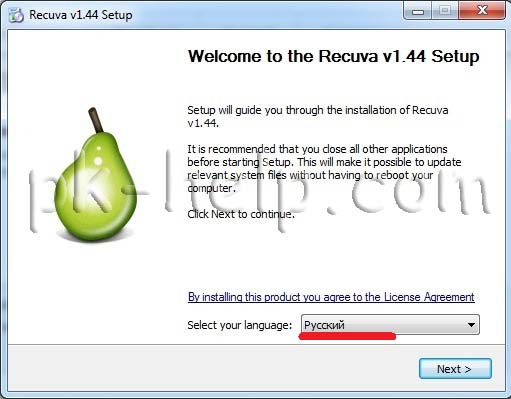
Затем указываем дополнительные параметры (создавать ли ярлык на рабочем столе, искать ли обновления программы. ), можно оставить по умолчанию. Учтите, если удаленный файл находился на диске где установлена операционная система (зачастую диск С), то программу Recuva не следует устанавливать на этот диск иначе ее установкой можете затереть файл и его нельзя будет восстановить. Для того, что выбрать другой диск для установки программы нажмите кнопку «Дополнительно» и укажите другой путь установки программы.
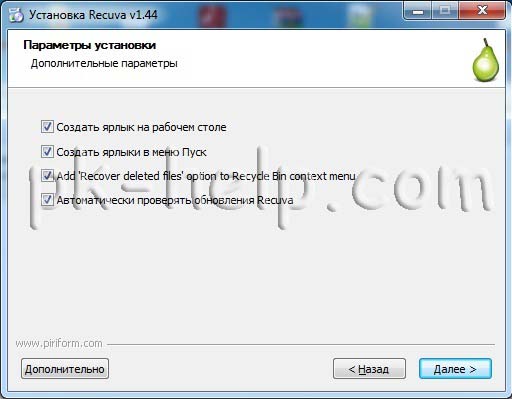
После этого будет предложено установить браузер Google Chrome, если не хотите устанавливать снимите галочку.

После установки будет запущен мастер Recuva, который поможет вам восстановить файлы или папку. Настоятельно рекомендую пользоваться именно мастером, поскольку он более понятен и удобен. Нажимаем «Далее»
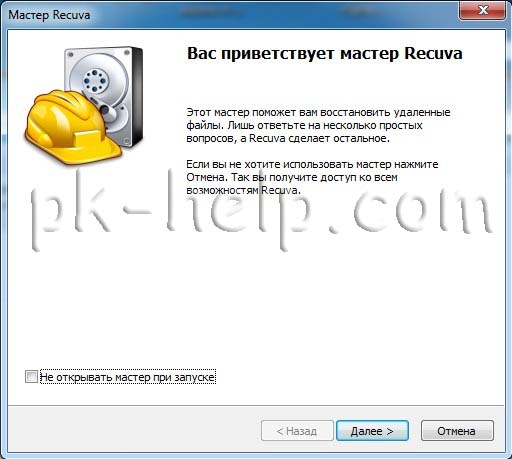
Выбираем тип восстановленного файла
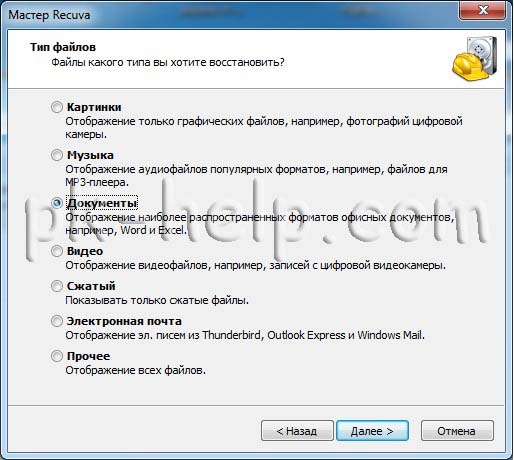
Выбираем место где находился файл или папка.
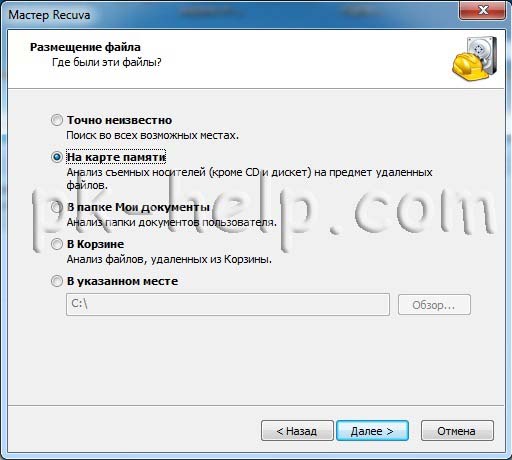
Ставим галочку «Включить углубленный анализ», нажимаем «Начать».
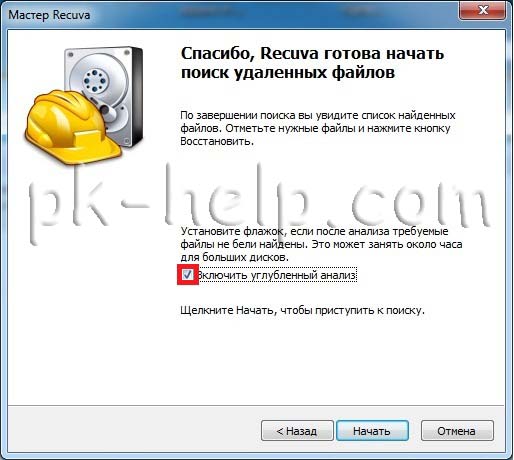
После этого начнется поиск файлов, это может занять до нескольких десятков минут, зависит от многих факторов (мощности компьютера, объема диска или USB устройства, скорости работы диска, USB устройства и т. д.).
После поиска вы увидите список файлов, которых можно восстановить. Если вы хотите получить более подробную информацию о файлах, можете нажать на кнопку «Перейти в расширенный режим».
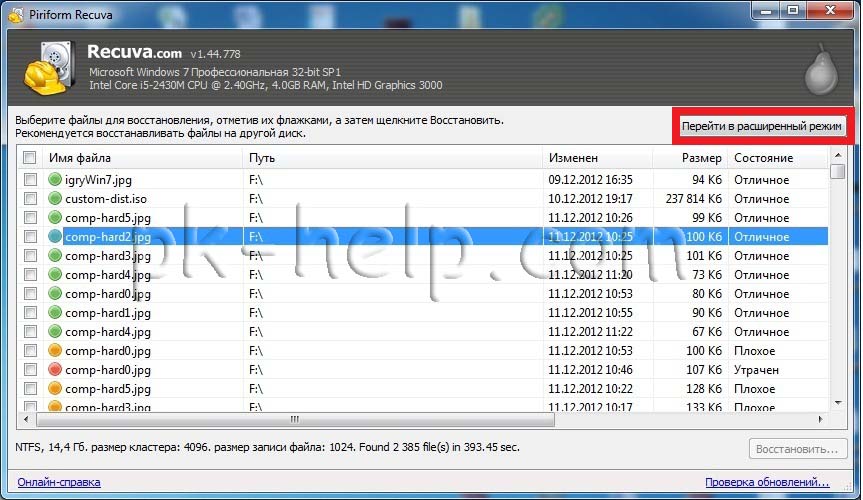
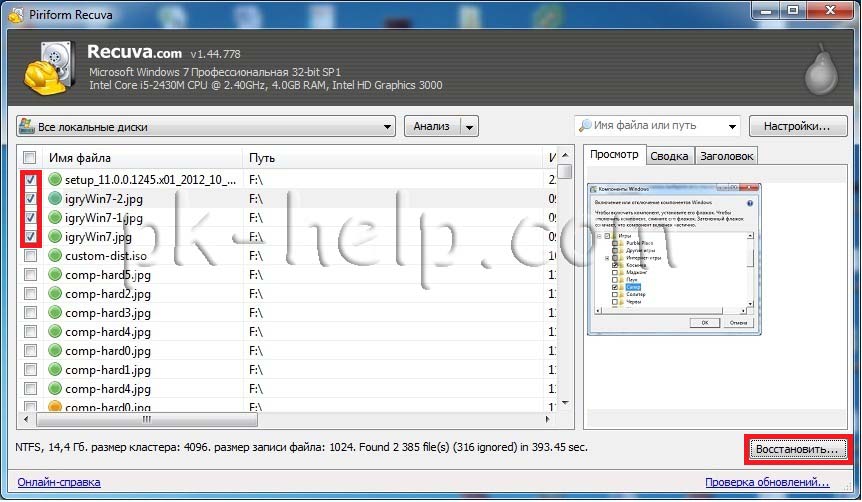
Для восстановления файла установите напротив них галочки и нажмите кнопку «Восстановить», после этого укажите куда восстановить файл и в течении нескольких секунд файл будет восстановлен.
3) Использование платной программы EasyRecovery.
Я, как и многие, за бесплатное программное обеспечение, но в данной статье опишу восстановление файлов и с помощью платной программы, поскольку при моих тестовых восстановлениях эта программа увидела больше удаленных файлов, чем Recuva (2385 файлов против 2461). Я бы рекомендовал использовать эту программу в случае если бесплатная не помогла. Вы все равно ничего не потеряете, поскольку этой программой вы можете бесплатно найти удаленные файлы, вот только для восстановления этих найденных файлов и папок понадобиться лицензионный ключ.
Итак, первым делом скачиваем свежую версию программы EasyRecovery (в данном примере я буду использовать Home версию). Устанавливаем. процесс не сложный, со всем соглашаемся и нажимаем «Next», напомню, что программу нужно устанавливать на том (диск) с которого вы не будете восстанавливать файл или папки, поскольку вы можете затереть восстанавливаемый файл или папку. После установки запускаем программу, первым окном появиться окно лицензирования, которое можно пропустить если нажать «Run as a DEMO». Перед нами появилось первое окно EasyRecovery нажимаем «Continue».
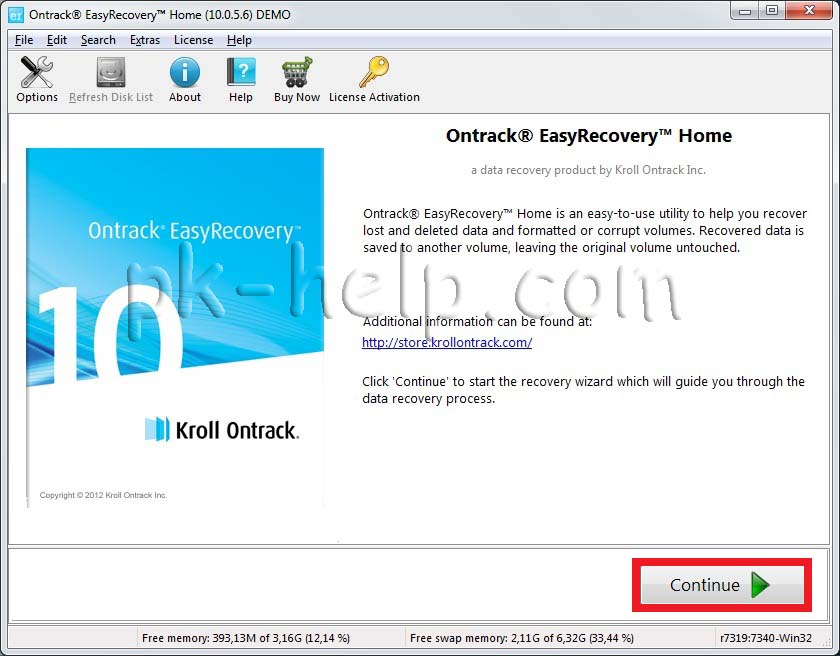
В следующем окне выбираем место где находится файл, который необходимо восстановить.
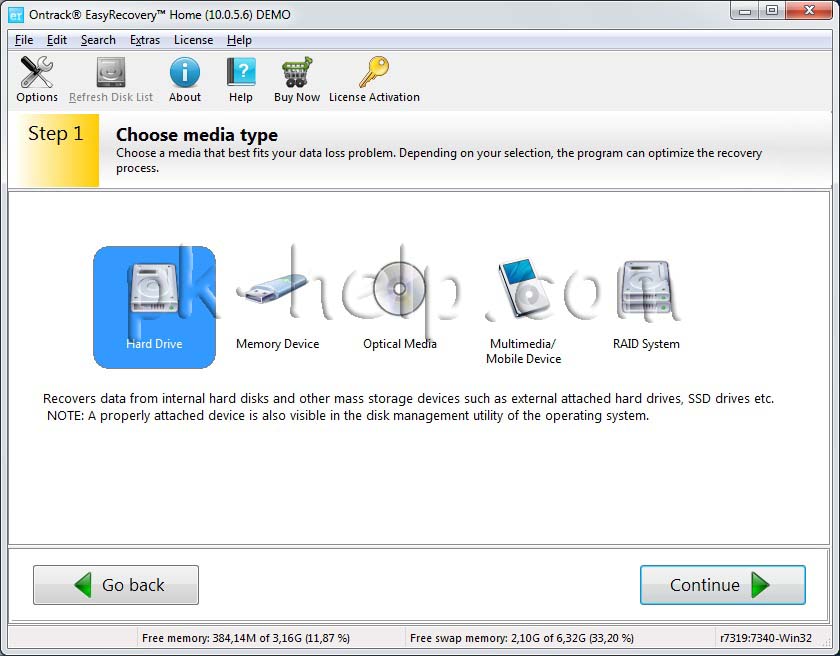
Следующим шагом выбираем сценарий восстановления. Если файл или папка была просто удалена рекомендуется выбрать «Deleted File Recovery», если жесткий диск/ USB флешка были отформатированы необходимо выбрать «Formatted Media Recovery».
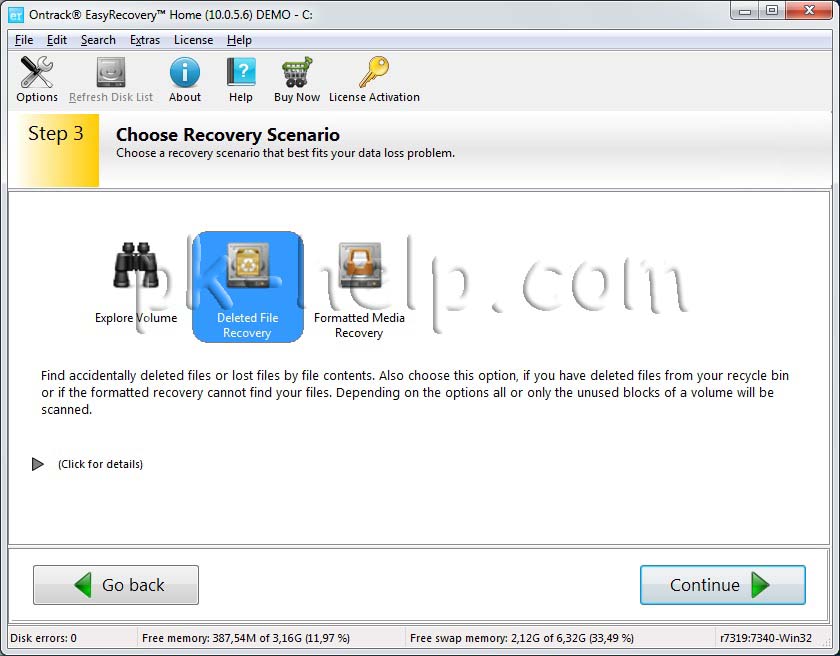
После этого появиться информационное окно в котором указаны все указанные настройки поиска, если вы ничего не напутали, нажимаете «Continue».
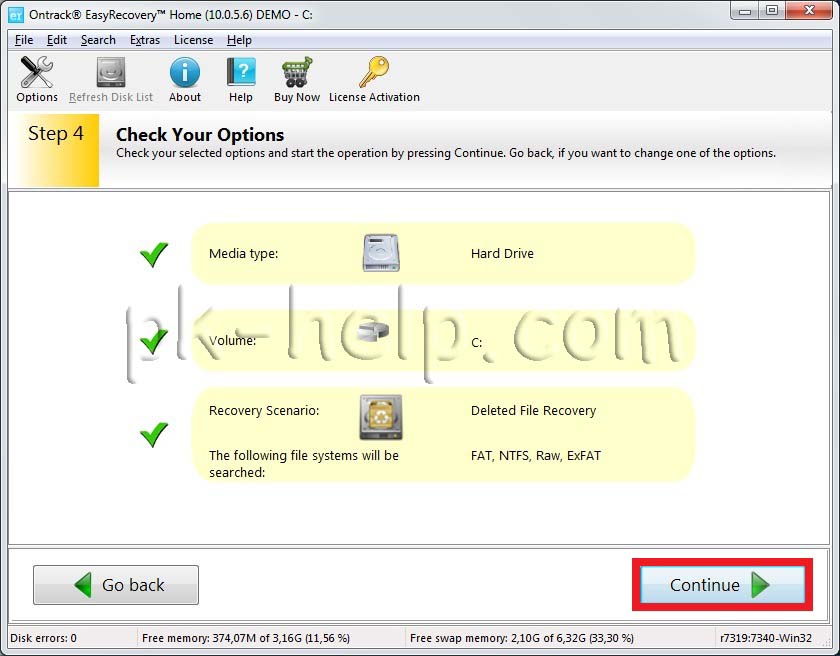
Начнется поиск файлов, этот процесс может занять довольно много времени, зависит от размера тома жесткого диска или USB устройства, мощности компьютера и т. д. После того как весь диск или USB флешка отсканированны, перед вами появятся все удаленные файлы разбитые по группам в зависимости от расширения. Если вы нажмете на файл и попытаетесь открыть файл (Open) или сохранить его (Save as) вам будет предложено ввести лицензионный ключ, без него восстановить файл не удастся.
Я надеюсь данное пошаговое руководство помогло вам восстановить ваши файлы и папки, сэкономив не мало времени, а возможно и денег. В дальнейшем рекомендую использовать бекап важных файлов, если есть возможность храните важные файлы на нескольких носителях ну или хотя бы в разных папках.
Источник: pk-help.com
5 программ для восстановления удаленных файлов в Windows 10

В этом обзоре я расскажу, как восстанавливать удаленные файлы в Windows. Сравню различные программные средства и оценю их возможности.

Все подобные программы работают одному базовому принципу. Удалённые файлы разбросаны по всему жесткому диску до тех пор, пока не будут перезаписаны новыми файлами. Это означает, что их можно легко восстановить.
1. Recoverit by Wondershare
Доступно на Windows и MacOS. Recoverit by Wondershare выделяется своими отличными результатами в восстановлении, казалось бы, невосстановимых файлов.
Программа считывает все сектора на жестком диске без задержек и лагов. Для достижения наилучших результатов следует подождать окончания глубокого сканирования.

С помощью кнопки поиска можно просмотреть удаленные файлы в режиме реального времени. Для документов Word, Excel, PowerPoint и PDF, это, несомненно, очень удобно, так как вы можете выбрать нужные для восстановления файлы. Ничего не теряется, кроме имён документов.

Проблема в том, что в бесплатной версии вы сможете восстановить только 100 МБ потерянных файлов. Платная версия начинается с $59.95 в год для неограниченного восстановления данных на одном компьютере.
2. Puran Data Utilities
Puran Data Utilities — бесплатное программное обеспечение для восстановления данных. Однако, у него есть несколько ограничений.
Во-первых, некоторые документы — особенно файлы Word и PDF — могут быть восстановлены некорректно. Проблем с фотографиями, видео и музыкальными файлами быть не должно. Во-вторых, сам процесс сканирования может быть очень медленным. Также, как только вы восстановите файлы, их имена изменятся.

3. Disk Drill Basic
Disk Drill — это надежное программное обеспечение, которое, согласно своему названию, очень глубоко сверлит, чтобы найти файлы, которые нужно восстановить.
Вы можете восстанавливать файлы, разделы, контент, удаленный с USB-накопителей, и многое другое. Утилита поддерживает файловые системы macOS и Windows и рекомендуется потому, что может очень быстро сканировать и восстанавливать файлы.
Как и в случае с Recoverit, вы можете предварительно просмотреть удаленные файлы перед восстановлением.

Базовая версия программы доступна бесплатно и восстанавливает 500 МБ данных. Стоимость про-версии составляет $89.
4. Undelete 360
Другой бесплатный инструмент — Undelete 360 — предлагает похожий набор возможностей, что и Puran Data Utilities. Также, он позволяет найти множество дополнительных типов файлов, таких как документы HTML, XML документы, ZIP файлы, Rich text, и мультимедийные форматы файлов.

По сравнению с остальным ПО из этого поста, сканирование для восстановления с Undelete 360 является самым быстрым. Данные быстро восстанавливаются и сохраняются в выбранной вами папке.

5. TestDisk
TestDisk от CGSecurity является одним из лучших инструментов восстановления данных для Linux. Но также эта программа есть для Windows и MacOS.
TestDisk способен восстановить удаленные данные с жесткого диска в форматах NTFS, FAT и ext.
Для Windows 10 вам нужно будет сначала скачать версию «Windows 64 bit» с сайта. Это zip-файл, который должен включать в себя консоль восстановления. При нажатии на него вы увидите уведомление Windows Defender, которое необходимо отключить для установки программы.

Пользователи Windows 10 могут столкнуться с ошибкой «cygwin1.dll not found» при попытке запуска приложения.

Простое исправление в Windows 10 — это распаковка всех файлов в любую папку и запуск «testdisk_win.exe» от имени администратора.

В этот момент откроется окно консоли.

Используйте клавиши со стрелками, чтобы выбрать носитель данных, и нажмите кнопку «Enter».

На следующем шаге выберите «EFI/GPI» — это покажет список разделов, которые находятся в Windows. Их можно анализировать «cylinder by cylinder» (цилиндр за цилиндром). Это может занять очень много времени, но вскоре у вас появится консольный вид всех удаленных файлов, которые можно будет восстановить на следующем этапе.

Спасибо, что читаете! На данный момент большинство моих заметок, статей и подборок выходит в telegram канале «Левашов». Обязательно подписывайтесь, чтобы не пропустить новости мира ИТ, полезные инструкции и нужные сервисы.
Респект за пост! Спасибо за работу!
Хотите больше постов в блоге? Подборок софта и сервисов, а также обзоры на гаджеты? Сейчас, чтобы писать регулярно и радовать вас большими обзорами, мне требуется помощь. Чтобы поддерживать сайт на регулярной основе, вы можете оформить подписку на российском сервисе Boosty. Или воспользоваться ЮMoney (бывшие Яндекс Деньги) для разовой поддержки:
Заранее спасибо! Все собранные средства будут пущены на развитие сайта. Поддержка проекта является подарком владельцу сайта.
Telegram
Your Browser Does Not Support iframes!
Последние
Рубрики
Подписаться
Соединить с D
Соединить с D
2 комментариев
Newest Most Voted
Inline Feedbacks
View all comments
Михаил Кашин
3 лет назад
А как же Recuva от Piriform Ltd ?
Администратор
Евгений Левашов
3 лет назад
У меня в ФБ уже спрашивали про эту программу. Да, она из самых популярных, но по моему опыту вытаскивала только самые простые удаления файлов. Да и те часто битыми. Это личный опыт, но именно поэтому в обзор не добавил
СЧЕТЧИКИ
РЕКЛАМА И ДОНАТЫ
Социальные сети
Использование материалов разрешается с активной ссылкой на levashove.ru.
Источник: levashove.ru
Восстановление удаленных с компьютера файлов

Главная проблема владельца ПК или планшета – потеря личных данных и ценных файлов. Можно ли восстановить удалённые файлы с компьютера? Полноценно эту работу совершат лишь сторонние утилиты. Подробнее о всех эффективных методах по восстановлению удаленных данных мы расскажем в сегодняшней статье.
Есть ли гарантия, что случайно удалённые файлы будут восстановлены
Гарантии, что файлы уцелеют — нет, и всё же в большинстве случаев восстановить их можно.
Сами данные остаются в дисковом хранилище ПК. Стираются лишь их заголовки – в файловой таблице занятым кластерам с массивами данных отображаются нулевые значения. Однако, уцелевшие данные могут быть заменены при первой же записи нового файла в занятые кластеры дискового пространства. Удалённый файл не всегда полностью удалён – визуально он убран из всех доступных глазу пользователя папок.
Есть 3 способа вернуть утерянные файлы:
- после удаления содержимого Корзины,
- данные, безвозвратно удалённые с диска ПК,
- после случайного форматирования разделов диска, где нет установленных операционных систем.
Чаще всего применяются следующие приложения для восстановления данных:
- DiskDrill;
- EaseUS Data Recovery Wizard,
- Piriform Recuva,
- Несколько других (список может изменяться ежегодно, по мере выхода новых приложений).
Какова вероятность, что удалённые файлы всё же будут восстановлены
Факторы, влияющие на положительный результат процедуры восстановления удалённых данных, последовательны и взаимодополняемы:
- Была ли задействована Корзина как дисковый буфер для удаления (быстрый вызов команды – комбинация клавиш Shift+Delete), через команду форматирования (правый щелчок мышью на нужном разделе диска – «Форматировать»).
- Восстановить недавно удалённые файлы намного проще, чем если бы прошло несколько месяцев или даже лет, а за это время на дисках десятки раз создавались и удалялись файлы. Восстановить заменённый файл при перезаписи поверх прежнего удалённого файла – эта задача вряд ли выполнима.
- Тип стёртых файлов – некоторые, например, картинки в формате JPEG, могут быть частично восстановлены. Если дело касается, например, запускаемых программ EXE (executable files) – то без доработки, требующих знаний в программировании, приложения не запустятся.
- Тип диска – RAID-массив (один логический раздел на нескольких физических дисках), обычный диск, имеющий один или несколько разделов, диски DVD-RW и т. д. Также можно восстановить файлы с флешки.
- Файловая система (NTFS разных версий, FAT разных версий, файловые разметки CDFS – ISO/UDF). Если речь идёт о MacBook и дисках, адаптированных под оригинальные файловые системы, создаваемые компанией Apple – здесь требуются другие подходы.
Вероятность удачного восстановления всех файлов вряд ли будет равна 100%. Однако, когда речь идёт о ценных данных, касающихся крупных денежных операций или личных архивов, которые вы сами и создавали – попробуйте, наверняка хоть часть этих данных вы вернёте.
Практические меры по восстановлению файлов на диске ПК
Пользователи обычно начинают с самого простого – восстановлению файлов из Корзины.
Использование точки восстановления системы помогает лишь вернуть ярлыки программ с Рабочего стола Windows. Файлы в пользовательских папках восстановлением состояния Windows не затрагиваются.
Как восстановить файлы из Корзины
Удаление файлов, не минуя Корзину (клавиша Delete или команда «Удалить» в контекстном меню), не уничтожает данные безвозвратно. Файлы в Корзине находятся не менее месяца. Случайно удалённые ценные файлы могут быть восстановлены легко и быстро.
Чтобы вернуть удалённые файлы из Корзины, сделайте следующее.
- Откройте системную папку «Корзина» (значок мусорного бачка на рабочем столе Windows).
- Дайте команду: правый щелчок мышью на значке нужного файла – «Восстановить». Если файлов более одного – выделите их левой кнопкой мыши и выполните вышеуказанную команду.
Удалённые в Корзину файлы будут на прежнем месте.
Как восстановить файлы из очищенной Корзины
Здесь-то и помогут специальные утилиты, сканирующие данные на наличие нулевого значения кластеров в файловой таблице.
Устанавливая новые утилиты на диске, с которого производится восстановление удалённых файлов, вы рискуете повредить последние. Старайтесь использовать portable-версии утилит– например, их запуск с флешки или другого диска, на котором нет случайно удалённых файлов.
Как восстановить удаленные после форматирования жесткого диска файлы
Форматирование диска – это стирание заголовков данных не одного или нескольких файлов, а по всему диску (или его разделу). При быстром форматировании, которое занимает всего несколько секунд на любом объёме диска, данные восстанавливаются с вероятностью, близкой к 100%, если данный раздел не подвергался никаким изменениям. А вот полное форматирование почти всегда наносит непоправимый урон.
Важно. Некоторые утилиты применяют несколько сеансов стирания данных на диске – после них восстановить файлы гарантированно нельзя.
Как восстановить удаленные файлы с компьютера: использование программ
Все ниже перечисленные утилиты прекрасно справляются с главной задачей – восстановлением стёртых с диска ПК файлов
EaseUS Data Recovery Wizard
Преимущества этого приложения следующие:
- Тесная интеграция с контекстными меню и пошаговым мастером Windows – приложение EaseUS Data Recovery Wizard удобно в использовании.
- Более «продвинутая» Корзина – есть дополнительная защита файлов от удаления.
- Восстановление файлов, удалённых из Корзиныи после быстрого форматирования дисков. Данные восстанавливаются и с дисков, логическая структура которых изменена (новые разделы, объединение старых разделов, изменение размеров уже существующих логических дисков).
В качестве примера – флешка, на которой файлы были случайно стёрты форматированием в системе FAT32. Затем на неё были сохранены несколько снимков в формате JPG и рабочих документов Word. Затем все записанные накануне файлы с флешки были удалены, а сама флешка – форматирована под разметку NTFS.
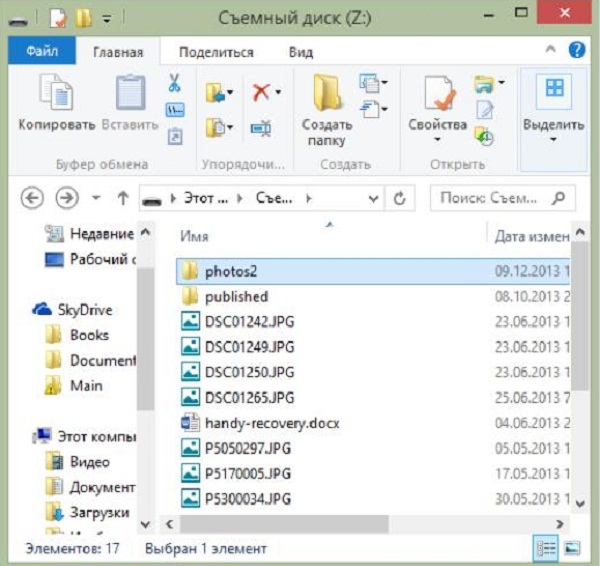
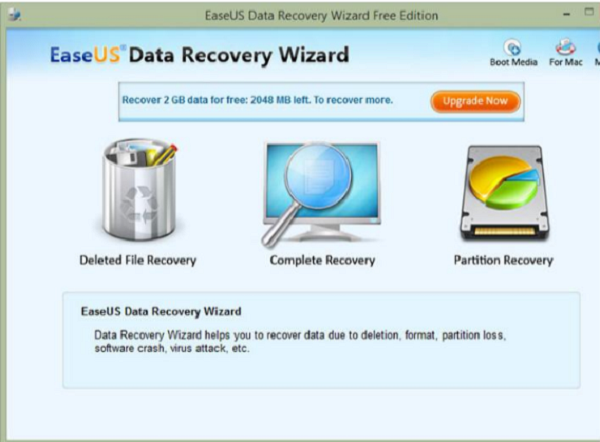
Приложение Ease US Revovery Wizard позволяет восстановить не более 2 ГБ данных за один приём. Чтобы снять это ограничение, нужна покупка профессиональной версии программы, либо поиск уже активированной версии Recovery Wizard.
Для восстановления конкретных файлов сделайте следующее.
- Скачайте, установите и запустите Easy US Recovery Wizard, выберите «Восстановление удалённых файлов». Программа поддерживает также «Комплексную очистку» и «Восстановление разделов».
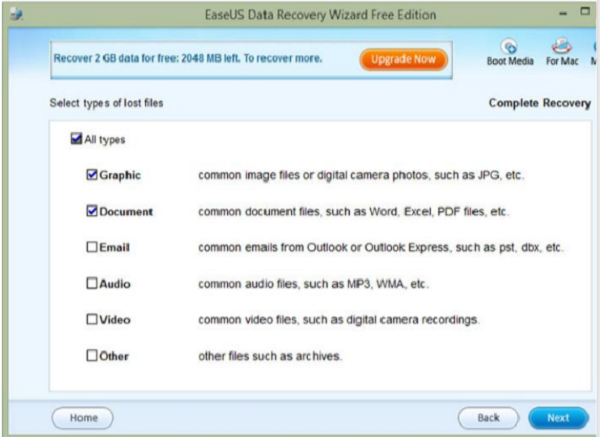
- Выберите все типы файлов (к примеру, у вас лично это файлы из папки «Мои документы» на диске C: ).
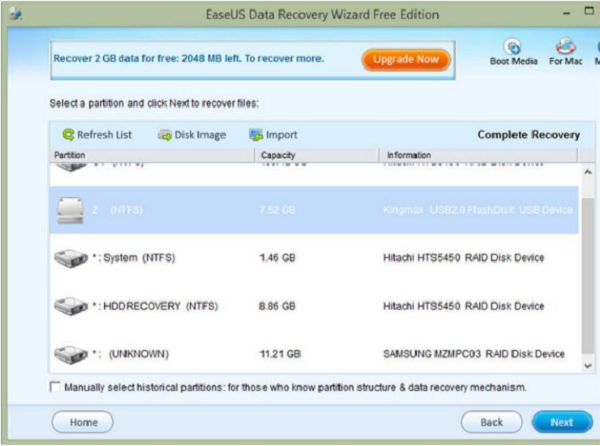
- Выберите диск, на котором всё ещё хранится массив данных от удалённых файлов.
- Для запуска нажмите кнопку «Далее». Восстановление данных с 32-гигабайтной флешки или SSD-накопителя может занять до 20 минут.
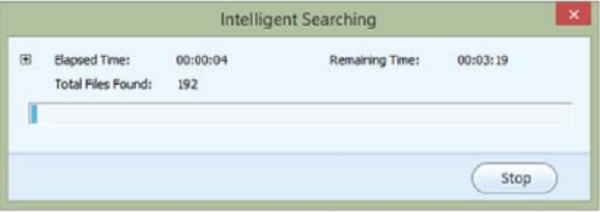
Для завершения извлечения файлов из восстанавливаемой области диска нажмите кнопку «Восстановить».
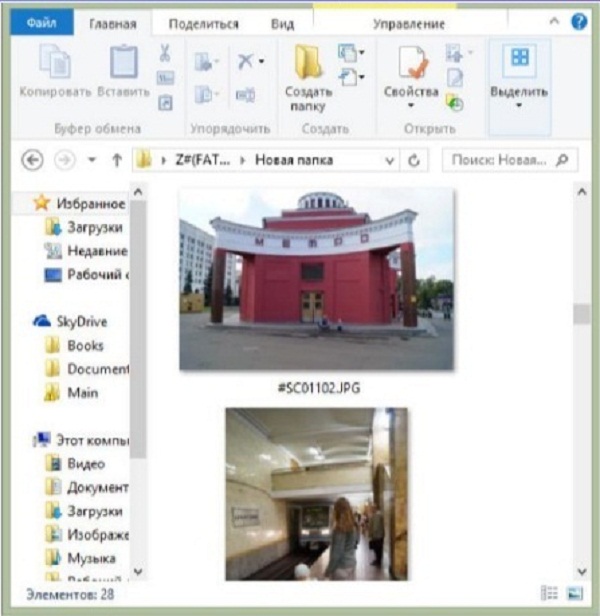
В большинстве случаев все файлы успешно восстанавливаются.
Приложение Recuva
Recuva – перспективное решение для пользователей Windows. Приложение полностью бесплатно.
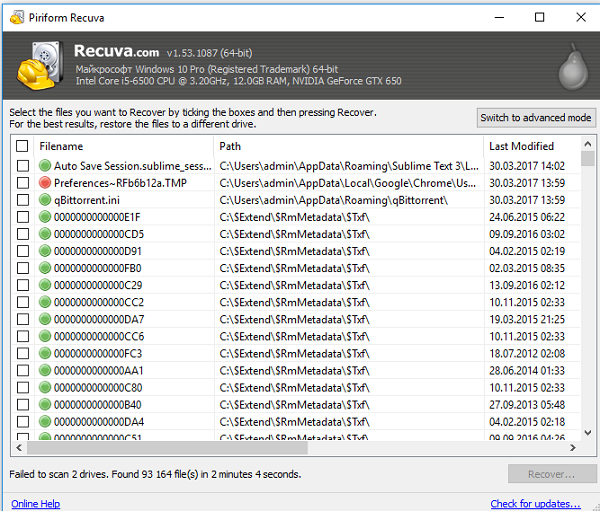
Ключевые особенности, побуждающие пользователей выбрать программу Recuva:
- Проста в использовании – стандартный мастер для восстановления удалённых файлов. Легко выбрать типы восстанавливаемых данных.
- Более углублённая проверка – если не удалось добиться положительного результата, например, с помощью предыдущей программы, описанной выше
- Предпросмотр восстанавливаемых файлов, цветомаркировка серьёзности повреждения данных.
Для восстановления данных с помощью программы Recuva сделайте следующее.
- Скачайте, установите и запустите приложение Recuva в режиме мастера. На стадии приглашения программы Recuva к дальнейшим действиям нажмите кнопку «Далее».
- Выберите категории ваших личных файлов, которые требуется восстановить.
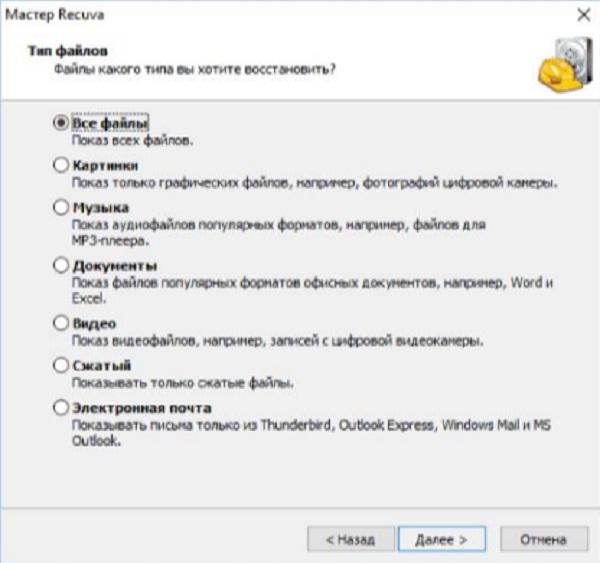
- Укажите примерное местоположение файлов, нуждающихся в восстановлении.
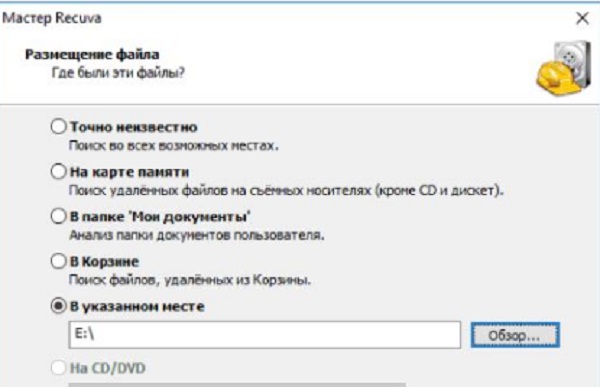
- Задействуйте метод глубокого сканирования – он повысит вероятность восстановления удалённых данных.
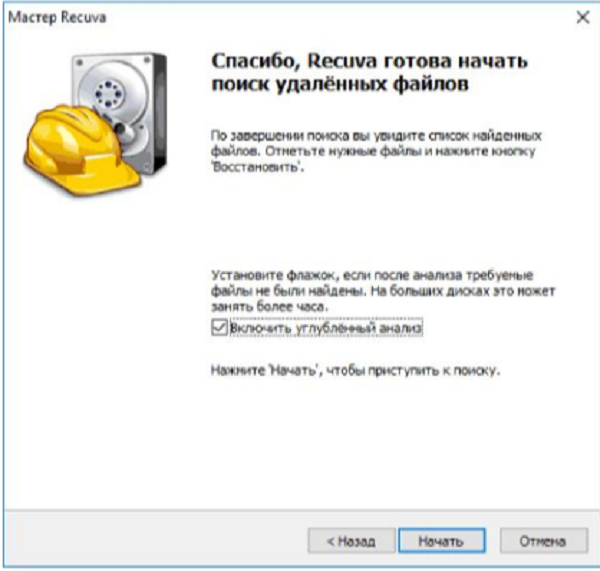
- Нажмите кнопку начала поиска файлов, дождитесь окончания сканирования дисков.

- Отметьте восстанавливаемые файлы в списке, выберите другой свободный диск или флешку и нажмите кнопку восстановления. Дождитесь окончания процесса.
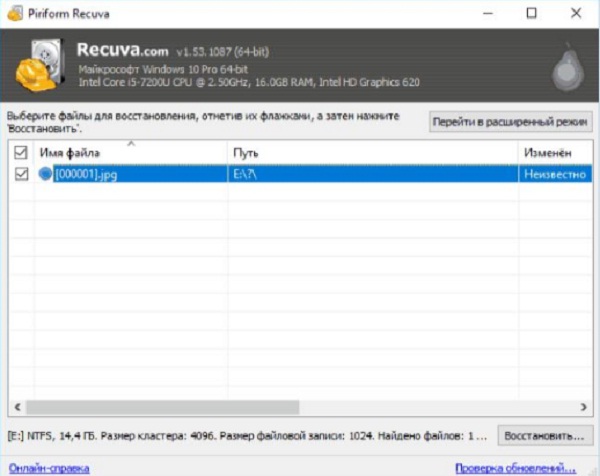
Цветомаркировка восстанавливаемых файлов покажет, насколько они восстановятся.
Качество восстановленных файлов не всегда «привязано» к цветовому предупреждению – файлы, помеченные красным, полностью пригодны к дальнейшему использованию.
Если файлы, помеченные красным, содержали особо важные данные, не отказывайтесь от попытки их восстановить.
Восстановление файлов с помощью приложения DiskDrill
DiskDrill – приложение для Windows и MacOS.
- Расширенный поиск по конкретным свойствам восстанавливаемых файлов (например, по размеру).
- Возможность приостановить выполнение сканирования/восстановления — например, если у вас разрядился ноутбук и необходимо перевести Windows в режим гибернации.
- Блокировка перезаписи кластеров с данными восстанавливаемых файлов – например, если у вас всего один диск/раздел на ПК.
- Скачайте, установите (желательно на другой носитель, если возможно) и запустите приложение DiskDrill.
- Выберите глубокое сканирование (Deep Scanning) для диска, на котором были удалённые файлы.
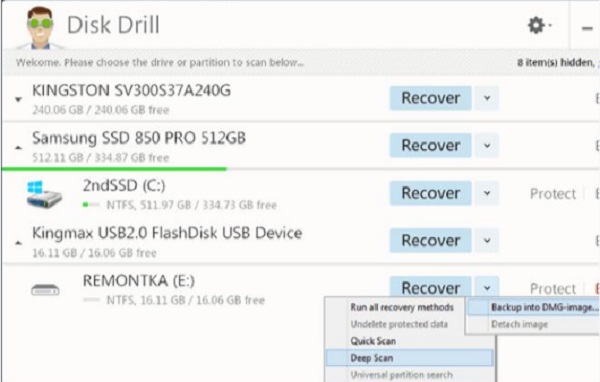
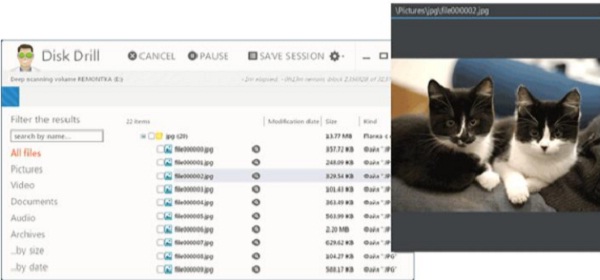
- Нажмите кнопку «».
- Приложение выведет список файлов, доступных для восстановления. Выберите нужную категорию (или группу) файлов и повторно нажмите на кнопку «Восстановить».
По окончании процедуры приложение выведет список восстановленных файлов. Скопируйте их на другой носитель.
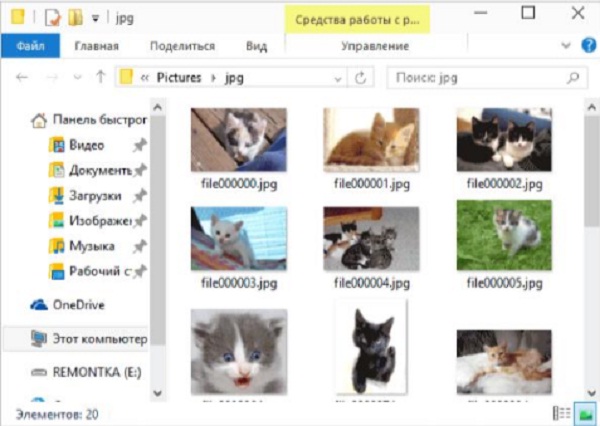
Восстановление файлов с помощью Hetman Partition Recovery
Скачайте и установите Hetman Partition Recovery на отдельный диск. Теперь сделайте следующее.
- Дайте команду «Файл – Мастер».
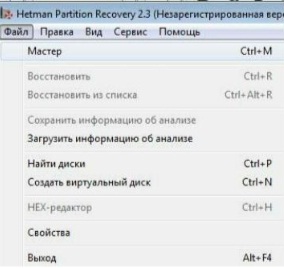
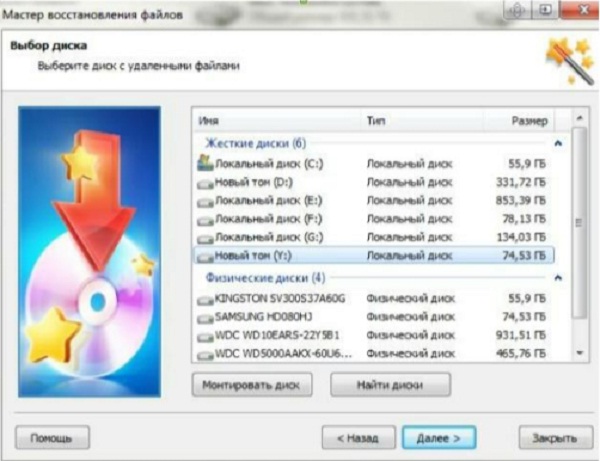
- Выберите нужный диск или раздел диска (том), на котором восстанавливаются удалённые файлы, и нажмите кнопку «Далее»
- Выберите глубокое сканирование. Чем больше дополнительных параметров будет отмечено, тем более высока вероятность полного восстановления ваших личных данных.
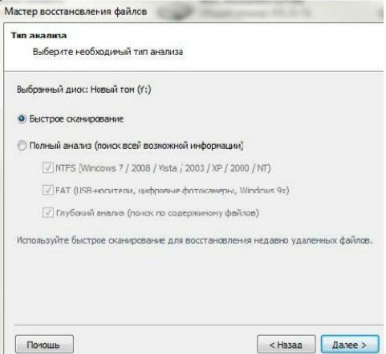

- Нажмите кнопку «Далее» и дождитесь проверки дискового пространства, где располагаются «обезглавленные» файлы.
- По завершении проверки нажмите кнопку «Готово».
- Выберите диск, на который вы сохраняете восстанавливаемые файлы, и нажмите кнопку «Восстановить».
- Проверьте открываемость (качество) восстановленных файлов, перейдя в диск, куда они скопировались.
Заключение
В большинстве случаев восстановить удалённые с компьютера файлы легко. Главное условие – диск после стирания файлов не должен заполняться повторно, а также не должно выполняться низкоуровневое форматирование как средствами Windows, так и при помощи всевозможных «уничтожителей файлов», которых навыпускали уже десятки. Также не дефрагментируйте диск, когда вы поймали себя на том, что что-то нужное было с него стёрто. Ещё более действенный совет – регулярно обновляйте резервные копии ценных файлов на съёмных дисках, и восстанавливать удалённое вам не придётся.
Восстановление удаленных с компьютера файлов — видео
Источник: sovety-pk.ru